通过在 Gmail 中存档电子邮件,您可以整理收件箱,而无需删除旧的电子邮件线程。如果有人通过发送新电子邮件来更新旧线程,该邮件将重新出现在您的收件箱中。否则,存档的电子邮件将隐藏在 Google 服务器上的单独文件夹中。
在本文中,我们将介绍 Gmail 中的存档功能如何工作、如何存档电子邮件以及如何轻松查找已存档的电子邮件。
Gmail 中的存档意味着什么?
许多人一旦不再需要,就会简单地删除他们所有的旧电子邮件 。但是,当您将来可能需要再次引用该消息时,该怎么办?这就是归档的用处。
虽然已删除的电子邮件会被发送到“已删除邮件”文件夹 30 天,然后才会从 Google 服务器上擦除,但存档的电子邮件会被发送到隐藏文件夹并无限期保留。
这有助于整理您的收件箱,同时保留可能重要的电子邮件以防万一。
如何在 Gmail 中存档
使用 Gmail 可以通过三种简单方法存档电子邮件。
要在网络浏览器上存档电子邮件:
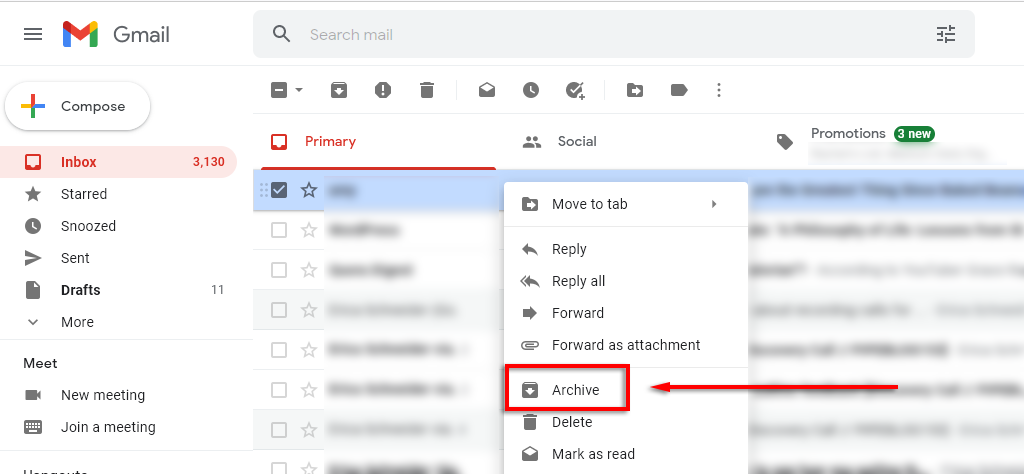
或者,如果您已打开要存档的电子邮件:
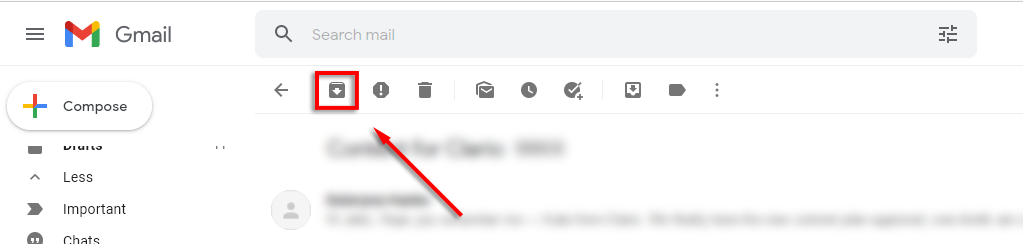
要使用 Android 或 iOS 归档 Gmail 电子邮件:
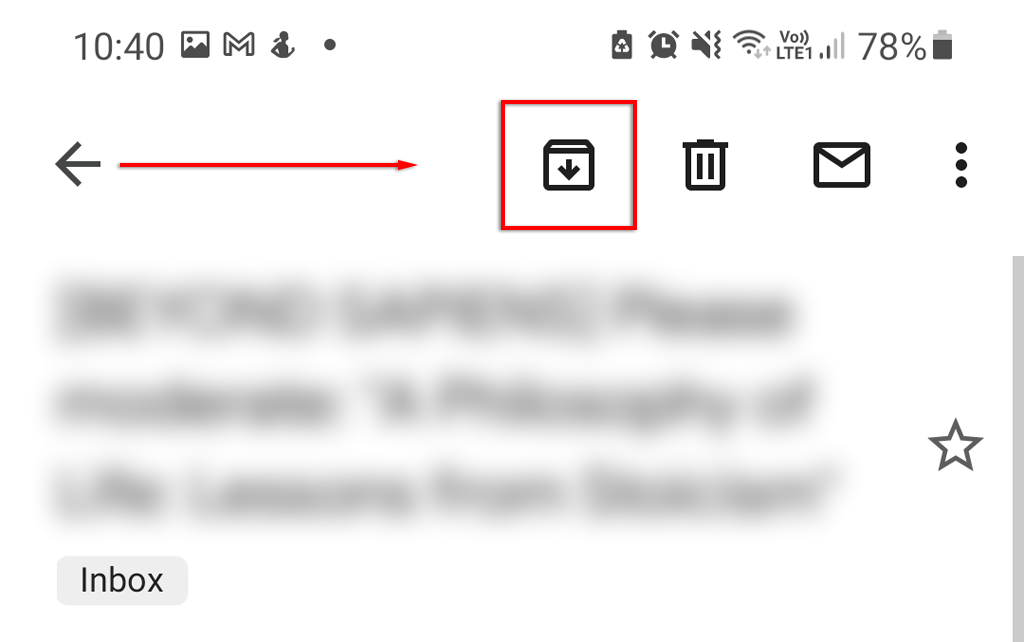
如何在 Gmail 中查找已存档的电子邮件
遗憾的是,没有单独的 Gmail 存档文件夹来存储电子邮件。但是,有两种方法可以查找已存档的电子邮件。首先,如果您记得主题或发件人,则可以使用 Gmail 搜索栏搜索电子邮件。
如果您不记得任何关键术语,可以按以下步骤在 PC 或 Mac 上查找存档的电子邮件:.
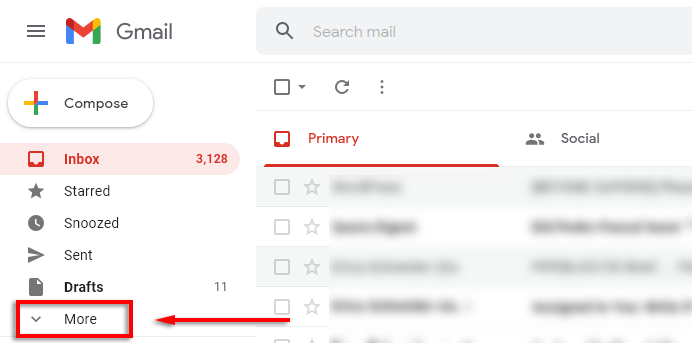
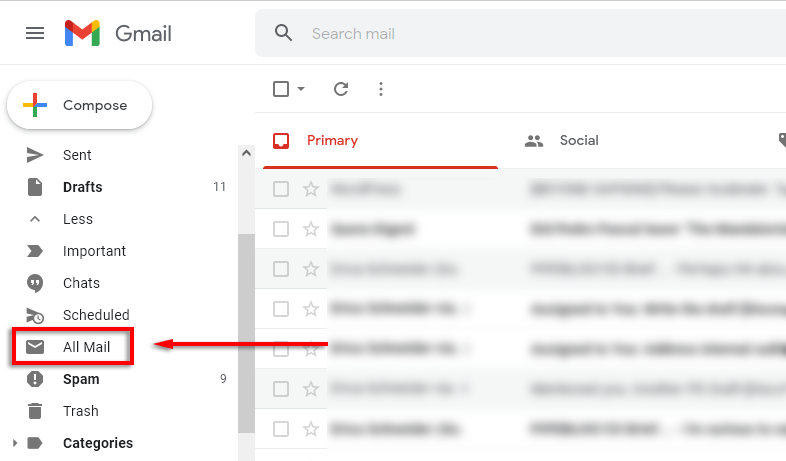
注意: 您还可以使用临时的“所有邮件”标签进行搜索。为此,请在搜索栏中输入“-in:Sent -in:Draft -in:Inbox”。

要在 iPhone 或 Android 上查找存档的 Gmail 邮件:
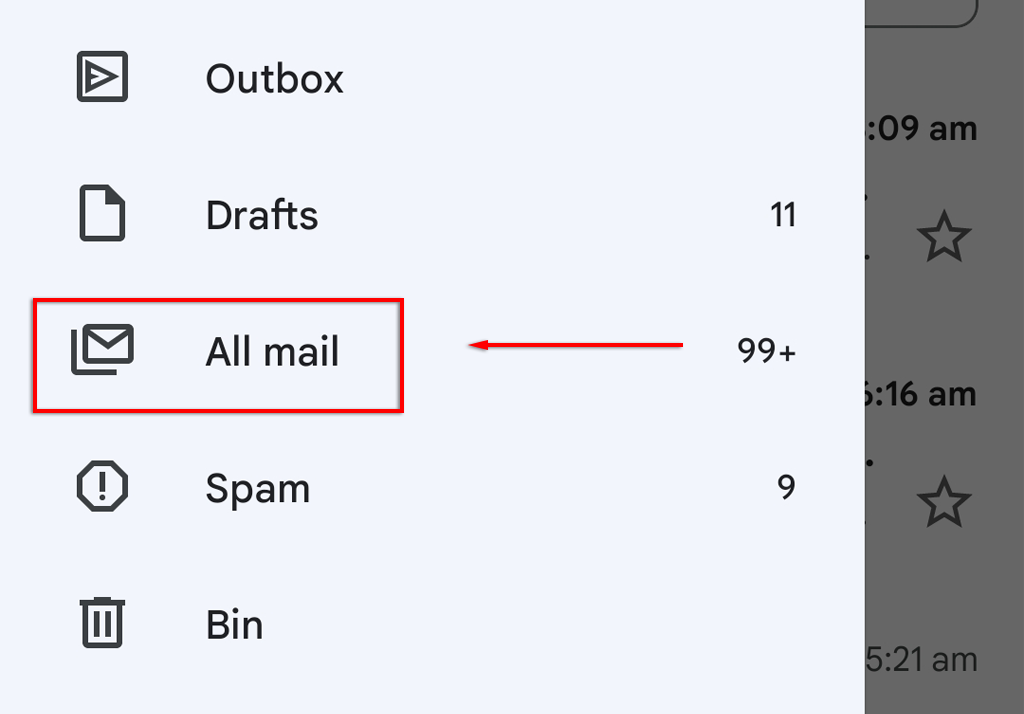
不幸的是,如果您不记得任何关键术语,搜索所有电子邮件可能需要一些时间。这就是为什么使用 更先进的排序策略 到 减少垃圾邮件并整理您的电子邮件 会很有帮助,特别是如果您使用工作电子邮件(并且需要保持遵守安全电子邮件程序)。
如何将存档的电子邮件返回到收件箱
如果您不小心存档了一封电子邮件,或者只是想取消存档其中一封已存档的邮件,可以轻松地将其返回到您的主收件箱。
要在 Microsoft PC 或 Mac 上取消存档电子邮件:
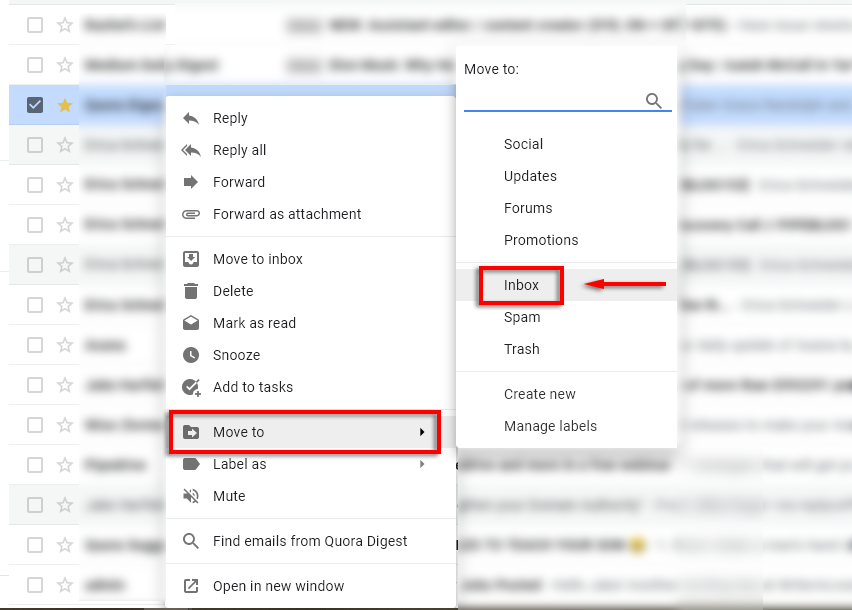
要在 Apple 或 Android 设备上取消存档您的消息:
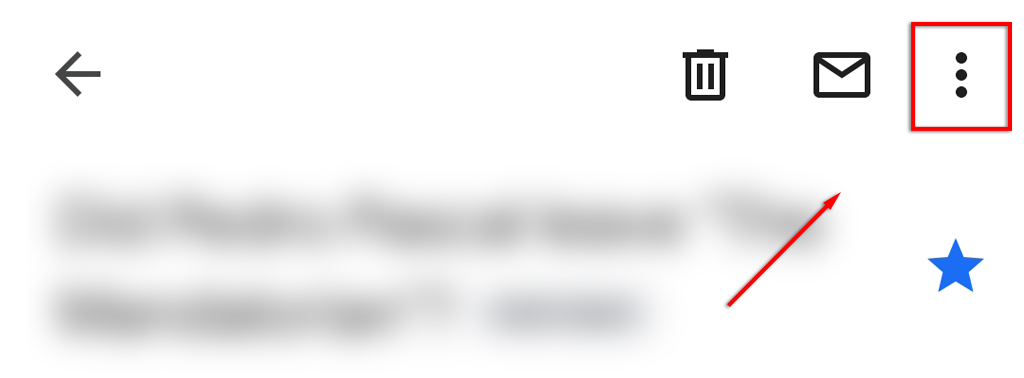
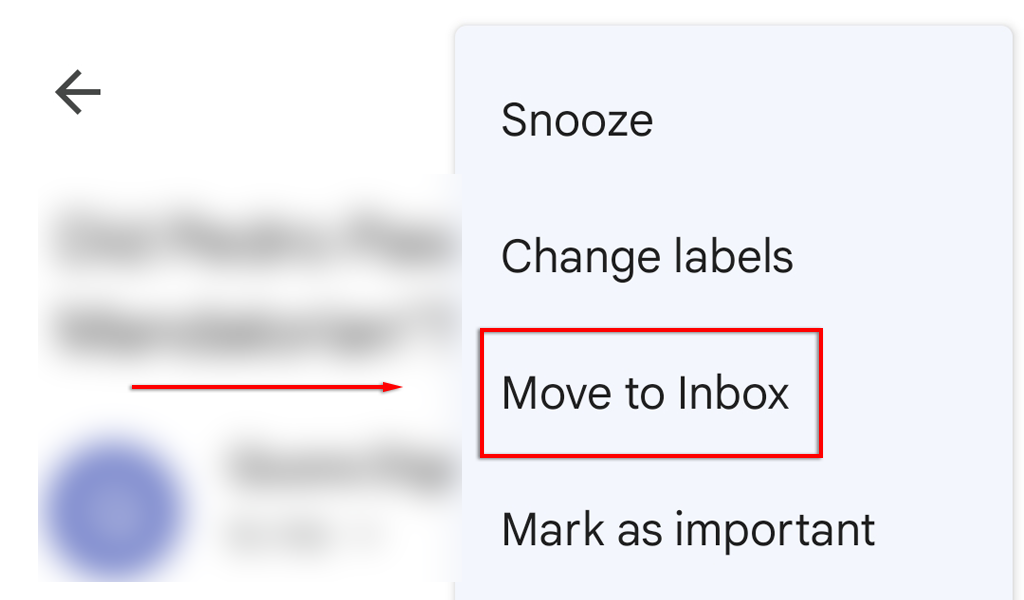
眼不见心不烦
现在,大多数人每周都会收到数百封电子邮件,而电子邮件存档是清理收件箱的好方法。然而,存档功能并不是最强大的排序技术。要组织 Gmail 收件箱,最佳策略是结合使用归档、删除和类别过滤器。.
.